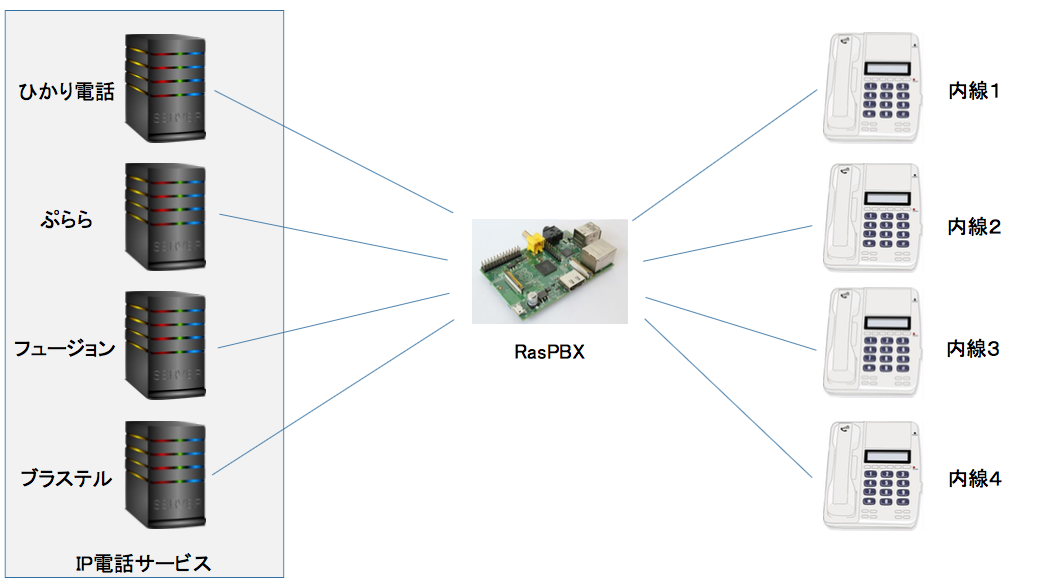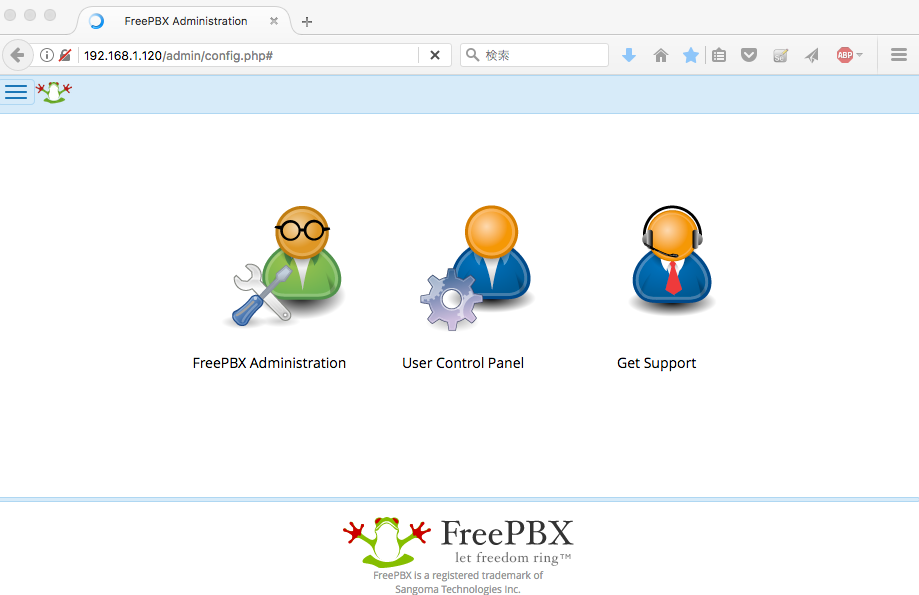RasPBXとは
FreePBXというAsterisk(IP-PBXソフトウェア)をWebブラウザで操作できるようにしたディストリビューションがあります。
このFreePBXを、ボード・コンピュータのRespberry Pi(以下、ラズパイ)で動作するようにしたものがRasPBXです。
- 以下のラズパイを対象としています。
- Raspberry Pi 1 Model B+
- Raspberry Pi 2 Model B(動作確認済み)
- Raspberry Pi 3 Model B
動作環境
- ウチのRasPBX環境の概念図です。(自宅に設置しているひかり電話ルータを含めて、4つのIP電話サービスを使っています。)
- この構成で、内線電話同士の内線通話や、IP電話サービスを使っての外線通話ができています。
- 例えば、内線1を使ってぷららからひかり電話に電話をかけて内線3で受けたり、といったような。(結局は内線通話なのですが、ウチみたいにほとんど電話をかけない場合、意外と意味(2021/8/2 URLが変わっていることに気づいたので修正)があったりします。)
RasPBXのインストール準備
- ラズパイは、MicroSDカードをストレージとして稼働しています。
- ディスクイメージが書き込まれたMicroSDカードをラズパイに差し込み、電源を入れればRasPBXが起動します。
- インストールに必要なもの
- MicroSDカード(2017/2/25現在の情報では、4GB以上のMicroSDカードが必要であるようです。)
- PCとMicroSDカードリーダライタ(ディスクイメージをMicroSDカードに書き込むため)
- ラズパイ本体とACアダプタ(ウィキペディアによると、Pi1で600mA、Pi2で900mA、Pi3で1400mAが必要であるようです。)
RasPBXのインストール手順
- ディスクイメージを、ここから入手します。ZIP圧縮されているので、解凍しておきます。
MacBook-Air:raspbx user$ ls
raspbx-06-03-2016.img raspbx-06-03-2016.zip
- PCにMicroSDカードを差し込んで、デバイス名を確認します。(ここの例では、/dev/disk2となっています。)
MacBook-Air:raspbx user$ diskutil list
:
/dev/disk2 (external, physical):
#: TYPE NAME SIZE IDENTIFIER
0: FDisk_partition_scheme *4.0 GB disk2
1: Windows_NTFS Windows10_32bit 4.0 GB disk2s1
:
- MicroSDカードをアンマウントします。
MacBook-Air:raspbx user$ diskutil unmountdisk /dev/disk2
Unmount of all volumes on disk2 was successful
- ディスクイメージを、MicroSDカードに書き込みます。
- デバイス名は、「/dev/disk2」ではなく「/dev/rdisk2」とします。
- 「Permission denied」が出る場合は、カードリーダライタを変えると良いかもしれません。
- 書き込み終了まで時間がかかりますが、ctrl+Tで状況を確認できます。
MacBook-Air:raspbx user$ sudo dd if=./raspbx-06-03-2016.img of=/dev/rdisk2 bs=1m
dd: /dev/rdisk2: Permission denied
MacBook-Air:raspbx user$ sudo dd if=./raspbx-06-03-2016.img of=/dev/rdisk2 bs=1m
Password:
load: 2.02 cmd: dd 53189 uninterruptible 0.00u 0.03s
18+0 records in
17+0 records out
17825792 bytes transferred in 5.639169 secs (3161067 bytes/sec)
load: 1.94 cmd: dd 53189 uninterruptible 0.00u 0.04s
31+0 records in
30+0 records out
31457280 bytes transferred in 9.630719 secs (3266348 bytes/sec)
load: 2.41 cmd: dd 53189 uninterruptible 0.01u 1.85s
1961+0 records in
1960+0 records out
2055208960 bytes transferred in 418.069361 secs (4915952 bytes/sec)
load: 5.15 cmd: dd 53189 uninterruptible 0.01u 3.40s
3611+0 records in
3610+0 records out
3785359360 bytes transferred in 766.799570 secs (4936569 bytes/sec)
3724+0 records in
3724+0 records out
3904897024 bytes transferred in 790.836238 secs (4937681 bytes/sec)
MacBook-Air:raspbx user$
- MicroSDカードをラズパイに差し込んで電源を入れます。IPアドレスを適当に調べて、Webブラウザで開きます。(IPアドレスは、DHCPによる自動取得となっています。)
- ここまで、2016-03-06版をインストールした時の情報を記述しましたが、最新の2017-01-28版では、含まれるAsteriskのバージョンが11から13に変わっているようです。
- ブラステルを使うためには、PJSIPというSIPドライバが必要であり、PJSIPを組み込むためにはAsterisk13が必要です。
- 2016−03−06版時点でapt-getで取得できるAsterisk13にはPJSIPは組み込まれていませんでしたので、ビルドし直す必要がありました。
- 2017−01-28版に含まれるAsterisk13にPJSIPが組み込まれているかは不明です。少なくとも、FreePBXの設定画面ではPJSIPは確認できませんでした。